Μετατρέψτε, επεξεργαστείτε και συμπιέστε βίντεο/ήχους σε 1000+ μορφές με υψηλή ποιότητα.
Πώς να κάνετε επαναφορά βίντεο σε VLC σε Windows & Mac με την καλύτερη εναλλακτική
Το VLC Media Player είναι διάσημο για την υποστήριξη σχεδόν όλων των μορφών αρχείων βίντεο και ήχου. Μπορείτε επίσης να κάνετε περαιτέρω επεξεργασία με τις δυνατότητες επεξεργασίας του, όπως δημιουργία βίντεο βρόχου VLC, προσθήκη υποτίτλων, περικοπή, περικοπή κ.λπ. Η δυνατότητα επαναφοράς σάς επιτρέπει να επιστρέψετε αυτόματα στην αρχή του βίντεο και να συνεχίσετε επανειλημμένα. Και είναι ιδανικό για τη μετατροπή ενός μικρού βίντεο σε μεγαλύτερο. Αλλά πώς να κάνετε ένα βίντεο βρόχου VLC; Συνεχίστε να διαβάζετε για να μάθετε πώς να κάνετε επαναφορά βίντεο σε VLC και το εναλλακτικό πρόγραμμα που μπορείτε να χρησιμοποιήσετε εάν το VLC δεν ικανοποιεί τις απαιτήσεις σας.
Λίστα οδηγών
Μέρος 1: Λεπτομερή βήματα για τη χρήση του VLC για επαναφορά βίντεο σε Windows/Mac Μέρος 2: Η καλύτερη εναλλακτική λύση για το VLC για εύκολη αναζήτηση βίντεο Μέρος 3: Συχνές ερωτήσεις σχετικά με τον τρόπο χρήσης του VLC για επαναφορά βίντεοΜέρος 1: Λεπτομερή βήματα για τη χρήση του VLC για επαναφορά βίντεο σε Windows/Mac
Όπως αναφέρθηκε παραπάνω, το VLC είναι ένα διάσημο πρόγραμμα αναπαραγωγής πολυμέσων με δυνατότητες επεξεργασίας, συμπεριλαμβανομένης της δυνατότητας βρόχου. Εάν θέλετε να παίζετε βίντεο συνεχώς, μπορείτε εύκολα να το κάνετε με το VLC.
Το Looping με το VLC Media Player μπορεί να γίνει με δύο τρόπους. Αυτά κάνουν επαναφορά ολόκληρου του βίντεο ή απλώς ενός μέρους του. Θυμηθείτε ότι το κουμπί έχει διαφορετικές επιλογές, όπως χωρίς βρόχο, βρόχο μόνο ένα και βρόχο όλων. Δείτε πώς να κάνετε ένα βίντεο βρόχου VLC με δύο τρόπους:
1. Κάντε βρόχο ολόκληρου του βίντεο
Η δυνατότητα βρόχου στο VLC μπορεί να βρεθεί στα κουμπιά ελέγχου πολυμέσων. Βεβαιωθείτε ότι έχετε εναλλαγή στο κουμπί για να το ενεργοποιήσετε, καθώς είναι απενεργοποιημένο από προεπιλογή.
Βήμα 1Εκκινήστε το VLC στον υπολογιστή σας. Κάντε κλικ στο Μεσο ΜΑΖΙΚΗΣ ΕΝΗΜΕΡΩΣΗΣ κουμπί από το παραπάνω μενού και κάντε κλικ στο Ανοίξτε το Αρχείο κουμπί στο αναπτυσσόμενο μενού.
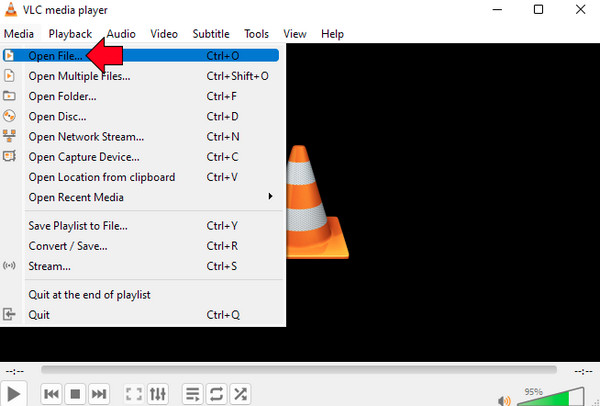
Βήμα 2Πλοηγηθείτε με το ποντίκι σας πάνω από το Βρόχος κουμπί παρακάτω και, στη συνέχεια, κάντε κλικ σε αυτό. Εάν κάνετε κλικ σε αυτό αμέσως, θα ενεργοποιηθεί το Loop, επομένως το βίντεό σας θα πρέπει να αναπαράγεται συνεχώς χωρίς διακοπή.
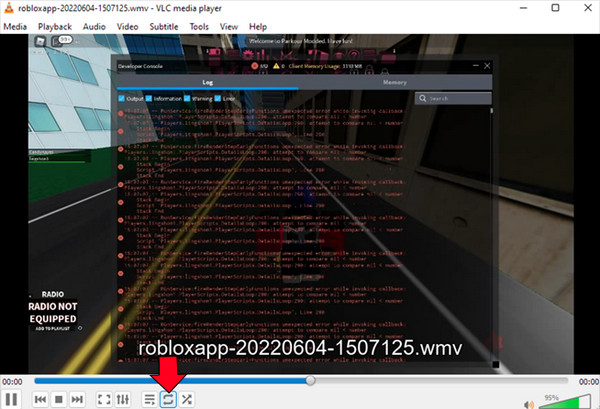
2. Κάντε βρόχο ένα μέρος του βίντεο
Εκτός από την εφαρμογή ενός loop play σε ένα ολόκληρο βίντεο σε VLC, μπορείτε επίσης να κάνετε loop ένα συγκεκριμένο μέρος του. Στο VLC, η δυνατότητα επανάληψης AB κάνει έναν βρόχο σε ένα συγκεκριμένο μέρος ενός βίντεο. Ή μπορείτε να το χρησιμοποιήσετε για να βρόχο τη μουσική του βίντεο για να κάνετε το ηχητικό κομμάτι συμβατό με το βίντεο βρόχου. Σε αντίθεση με την πρώτη μέθοδο, όπου κάνετε κλικ στο κουμπί Loop, η δυνατότητα AB θα σας ζητήσει να επιλέξετε ποιο σημείο του αρχείου θα ξεκινήσει η αναπαραγωγή βρόχου. Δείτε πώς:
Βήμα 1Μόλις ξεκινήσετε το VLC Media Player κάνοντας διπλό κλικ, ανοίξτε το αρχείο σας στο Μεσο ΜΑΖΙΚΗΣ ΕΝΗΜΕΡΩΣΗΣ μενού και μετά μεταβείτε στο Ανοίξτε το Αρχείο επιλογή στη λίστα.
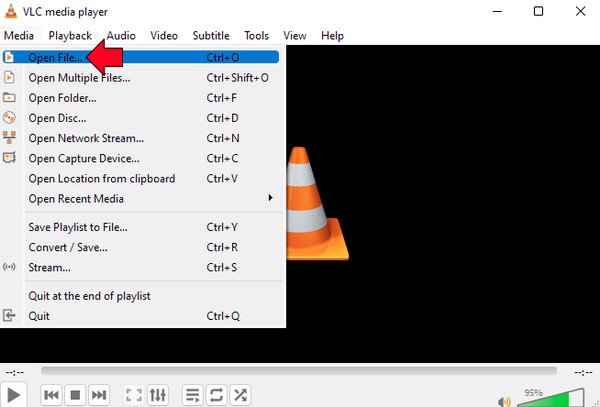
Βήμα 2Στη συνέχεια, πηγαίνετε στο Θέα καρτέλα και κάντε κλικ στο Προηγμένα στοιχεία ελέγχου κουμπί στην αναπτυσσόμενη λίστα. Με αυτήν την επιλογή, θα υπάρχουν μερικά επιπλέον κουμπιά παρακάτω.
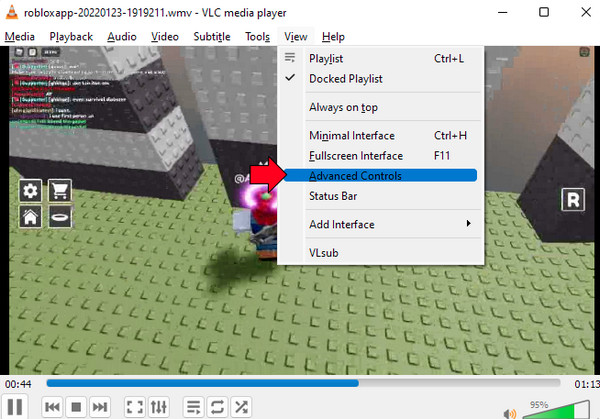
Βήμα 3Κάντε κλικ στο Παύση για να διακόψετε την αναπαραγωγή του βίντεο, επιλέξτε ένα σημείο εκκίνησης από το αρχείο και κάντε κλικ στο ΑΒ κουμπί. Και μετά επιλέξτε ξανά το τελικό σημείο.
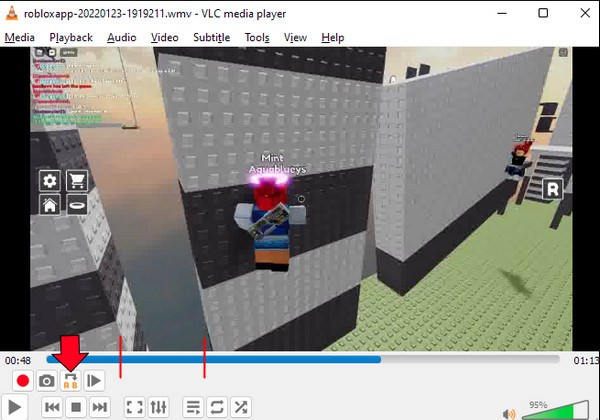
Μέρος 2: Η καλύτερη εναλλακτική λύση για το VLC για εύκολη αναζήτηση βίντεο
Τώρα, εάν θέλετε ένα άλλο πρόγραμμα να αναπαράγει βίντεο επανειλημμένα εκτός από το βίντεο βρόχου σε VLC, το προτεινόμενο θα είναι το 4 Easysoft Total Video Converter. Όπως υποδηλώνει το όνομά του, είναι ένα συνολικό πρόγραμμα που, εκτός από μετατροπέας, παρέχει περισσότερα από 15 κιτ εργαλείων στην Εργαλειοθήκη που μπορείτε να χρησιμοποιήσετε για επεξεργασία. Και για βίντεο που επαναλαμβάνετε, σας επιτρέπει να αναπαράγετε εύκολα βίντεο επανειλημμένα και να εφαρμόζετε βρόχους στη μουσική. Κοιτάξτε μερικές από τις δυνατότητες που παρέχει και μάθετε να κάνετε επαναφορά βίντεο χρησιμοποιώντας το αφού μάθετε πώς να κάνετε επαναφορά βίντεο σε VLC.

Δυνατότητα αναπαραγωγής βρόχου χωρίς συμβιβασμούς στην ποιότητα εξόδου.
Έχετε μια δυνατότητα προεπισκόπησης για να ελέγξετε τον βρόχο που κάνατε πριν τον εξαγάγετε.
Ενεργοποιήστε την προσαρμογή των ρυθμίσεων βίντεο, διατηρώντας την επιθυμητή υψηλή ποιότητα βίντεο.
Κάντε βρόχο το κομμάτι ήχου ώστε να είναι σύμφωνο με το βίντεο βρόχου.
100% Secure
100% Secure
Βήμα 1Κατεβάστε το πρόγραμμα μεταβαίνοντας στον επίσημο ιστότοπο του ή κάντε απευθείας κλικ σε αυτόν τον σύνδεσμο 4 Easysoft Total Video Converter. Ολοκληρώστε τη διαδικασία εγκατάστασης και, στη συνέχεια, ξεκινήστε το πρόγραμμα.
100% Secure
100% Secure
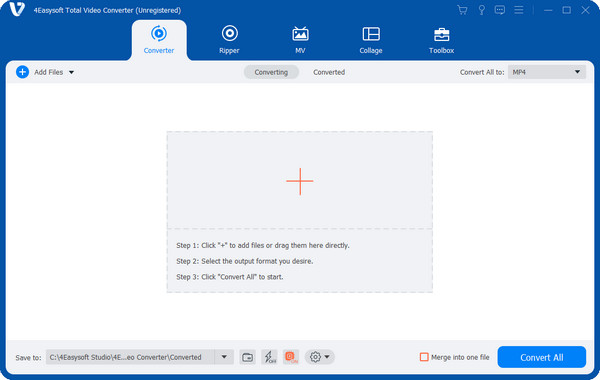
Βήμα 2Αφού το εκκινήσετε, μεταβείτε στο MV αυτί. Στη συνέχεια, κάντε κλικ στο Πρόσθεσε αρχεία κουμπί για να ανοίξετε το αρχείο βίντεο. Επιλέξτε το βίντεο και κάντε κλικ Ανοιξε.
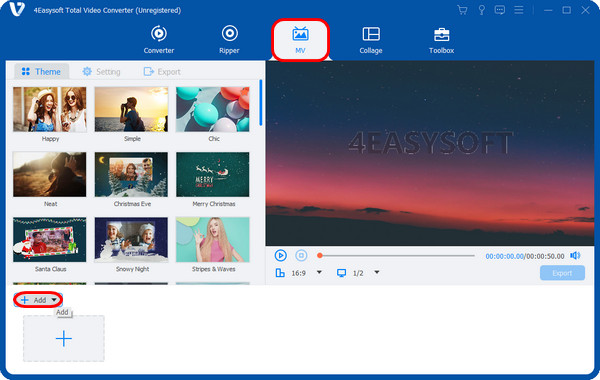
Βήμα 3Προσθέστε ξανά το βίντεο κλιπ κάνοντας κλικ στο Προσθήκη και επαναλάβετε την ίδια ενέργεια έως ότου το βίντεό σας φτάσει στην επιθυμητή διάρκεια.
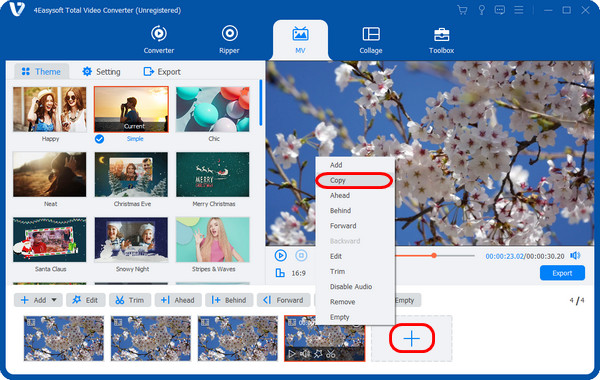
Βήμα 4Στο Εξαγωγή καρτέλα, επιλέξτε τη μορφή που θέλετε και προσαρμόστε την ποιότητα, την ανάλυση και τον ρυθμό καρέ. Μόλις τελειώσετε, κάντε κλικ στο Ξεκινήστε την Εξαγωγή κουμπί για να αποθηκεύσετε το βίντεο βρόχου.
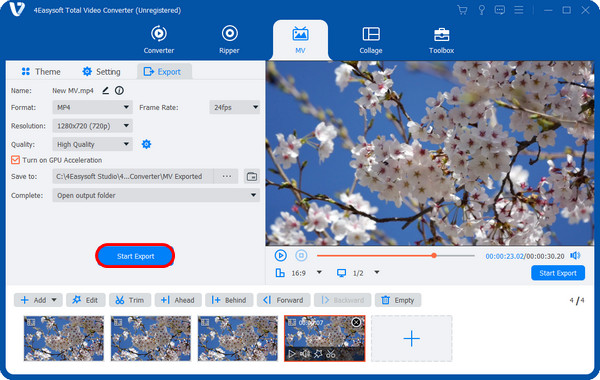
100% Secure
100% Secure
Μέρος 3: Συχνές ερωτήσεις σχετικά με τον τρόπο χρήσης του VLC για επαναφορά βίντεο
-
Υπάρχει κάποιο πλήκτρο συντόμευσης για τη δημιουργία βίντεο βρόχου VLC;
Ναί. Πατήστε το Shift + L πλήκτρα στο πληκτρολόγιό σας για να ανοίξετε τη λειτουργία βρόχου AB. Για την κανονική αναπαραγωγή βρόχου, πατήστε μόνο το πλήκτρο L.
-
Πώς να πραγματοποιήσετε επαναφορά βίντεο σε VLC σε κινητές συσκευές;
Ανοίξτε το VLC στο τηλέφωνό σας και, στη συνέχεια, επιλέξτε το βίντεο που θέλετε να επαναφέρετε. Πατήστε στις τρεις τελείες στην οθόνη σας στην κάτω δεξιά γωνία. Επιλέξτε τη λειτουργία επανάληψης και το βίντεό σας θα πρέπει να αναπαράγεται σε βρόχο.
-
Η έκδοση Mac του VLC υποστηρίζει αναπαραγωγή βρόχου;
Ναί! Το βίντεο επαναφοράς στην έκδοση για Mac του VLC μοιάζει πολύ με το πώς μαθαίνετε να κάνετε βρόχο βίντεο στην έκδοση VLC των Windows. Έτσι, για να σας καθοδηγήσουμε, μπορείτε να επιστρέψετε στο Μέρος 1.
συμπέρασμα
Η συνεχής αναπαραγωγή βίντεο, κυρίως βίντεο βρόχου σε VLC, είναι αποτελεσματική για να μετατρέψετε ένα μικρότερο βίντεο σε μεγαλύτερο και να σας βοηθήσει να αναπαράγετε ομαλά το βίντεό σας μερικές φορές. Αναμφίβολα, το VLC Media Player μπορεί να βοηθήσει σε ένα βρόχο αναπαραγωγής του βίντεό σας, αλλά το 4 Easysoft Total Video Converter προσφέρει εξαιρετική βοήθεια. Μπορείτε να κάνετε αναπαραγωγή όλων των βρόχων, να προσθέσετε κομμάτια ήχου, να εφαρμόσετε στοιχεία, προσθέστε υδατογραφήματα στο βίντεό σας για να το κάνετε να φαίνεται υπέροχο και να το εξάγετε με εξαιρετική ποιότητα. Δωρεάν; δωρεάν για να επεξεργαστείτε το βίντεό σας και να χρησιμοποιήσετε τις ισχυρές δυνατότητες του προγράμματος.
100% Secure
100% Secure


 αναρτήθηκε από
αναρτήθηκε από 